白云岛资源网 Design By www.pvray.com
最终效果图

1、新建一个800 * 600 像素的文件,背景填充颜色:#130b01.
2、使用径向渐变从中上往下拉出一条渐变颜色。颜色设置为:#593105,#130b01.

3、新建图层,设置前景色为黑色,并执行:滤镜 > 渲染 > 云彩,复制两个云彩图层,设置图层混合模式改为“强光”.
4、使用橡皮工具擦出大部分云彩,然后适当调整背景图层亮度,效果如下图。

5、使用文字工具打上需要的文字,文字颜色设置为:#e9a73e,并且设置图层混合模式为“叠加”.
6、复制步骤5中的字体图层,设置图层混合模式为“实色混合”,设置描边效果,参数设置如下图。
7、然后将步骤6图层一只步骤5图层下,效果如下图。
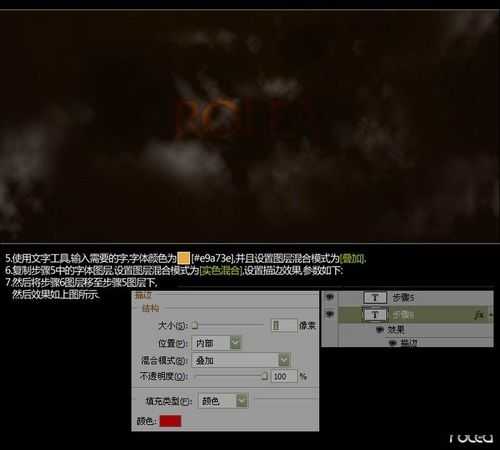
8、复制步骤6的文字图层置于步骤5图层之上,然后设置图层混合模式改为“正常”,填充为:0%.然后智能化对象,再栅格化图层,效果如下图。

9、选择涂抹工具,涂抹工具设置笔刷硬度为:100%,然后对着步骤8图层进行局部涂抹,使之有以下效果。这样火焰效果就出现雏形了。

10、做完第九步之后会觉得整个火焰显得较假,所以我们需重复第8,9步。通过多个图层的叠加来增加火焰的层次感和冲击力。

11、做完第10步,还是觉得缺少了点光线,于是我们可以通过叠加白色来增加火焰的亮度,使之变得耀眼。使用笔刷工具设置硬度为:0%.笔刷大小适中,然后新建图层并在图层上需要加亮的地方进行涂抹,如下图。然后我们可以设置图层混合模式为“叠加”.

12、制作已经接近尾声了,下面我们只需要做最后的修饰了。增加饱和度和设置一些色调之后,得到下图所示的火焰字效果了。除此之外,我们还可以通过变换不同的颜色进行更多的扩展,如燃烧的冰等等。



1、新建一个800 * 600 像素的文件,背景填充颜色:#130b01.
2、使用径向渐变从中上往下拉出一条渐变颜色。颜色设置为:#593105,#130b01.

3、新建图层,设置前景色为黑色,并执行:滤镜 > 渲染 > 云彩,复制两个云彩图层,设置图层混合模式改为“强光”.
4、使用橡皮工具擦出大部分云彩,然后适当调整背景图层亮度,效果如下图。

5、使用文字工具打上需要的文字,文字颜色设置为:#e9a73e,并且设置图层混合模式为“叠加”.
6、复制步骤5中的字体图层,设置图层混合模式为“实色混合”,设置描边效果,参数设置如下图。
7、然后将步骤6图层一只步骤5图层下,效果如下图。
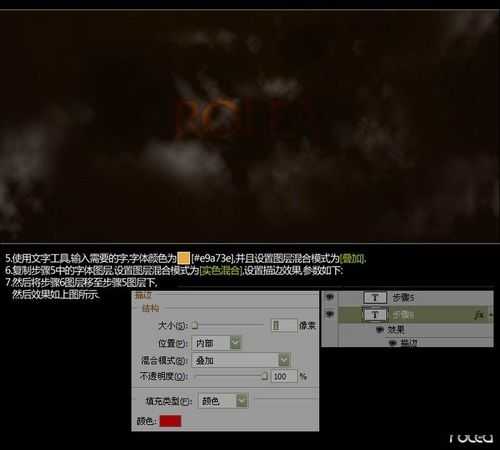
8、复制步骤6的文字图层置于步骤5图层之上,然后设置图层混合模式改为“正常”,填充为:0%.然后智能化对象,再栅格化图层,效果如下图。

9、选择涂抹工具,涂抹工具设置笔刷硬度为:100%,然后对着步骤8图层进行局部涂抹,使之有以下效果。这样火焰效果就出现雏形了。

10、做完第九步之后会觉得整个火焰显得较假,所以我们需重复第8,9步。通过多个图层的叠加来增加火焰的层次感和冲击力。

11、做完第10步,还是觉得缺少了点光线,于是我们可以通过叠加白色来增加火焰的亮度,使之变得耀眼。使用笔刷工具设置硬度为:0%.笔刷大小适中,然后新建图层并在图层上需要加亮的地方进行涂抹,如下图。然后我们可以设置图层混合模式为“叠加”.

12、制作已经接近尾声了,下面我们只需要做最后的修饰了。增加饱和度和设置一些色调之后,得到下图所示的火焰字效果了。除此之外,我们还可以通过变换不同的颜色进行更多的扩展,如燃烧的冰等等。


白云岛资源网 Design By www.pvray.com
广告合作:本站广告合作请联系QQ:858582 申请时备注:广告合作(否则不回)
免责声明:本站资源来自互联网收集,仅供用于学习和交流,请遵循相关法律法规,本站一切资源不代表本站立场,如有侵权、后门、不妥请联系本站删除!
免责声明:本站资源来自互联网收集,仅供用于学习和交流,请遵循相关法律法规,本站一切资源不代表本站立场,如有侵权、后门、不妥请联系本站删除!
白云岛资源网 Design By www.pvray.com
暂无评论...
RTX 5090要首发 性能要翻倍!三星展示GDDR7显存
三星在GTC上展示了专为下一代游戏GPU设计的GDDR7内存。
首次推出的GDDR7内存模块密度为16GB,每个模块容量为2GB。其速度预设为32 Gbps(PAM3),但也可以降至28 Gbps,以提高产量和初始阶段的整体性能和成本效益。
据三星表示,GDDR7内存的能效将提高20%,同时工作电压仅为1.1V,低于标准的1.2V。通过采用更新的封装材料和优化的电路设计,使得在高速运行时的发热量降低,GDDR7的热阻比GDDR6降低了70%。
